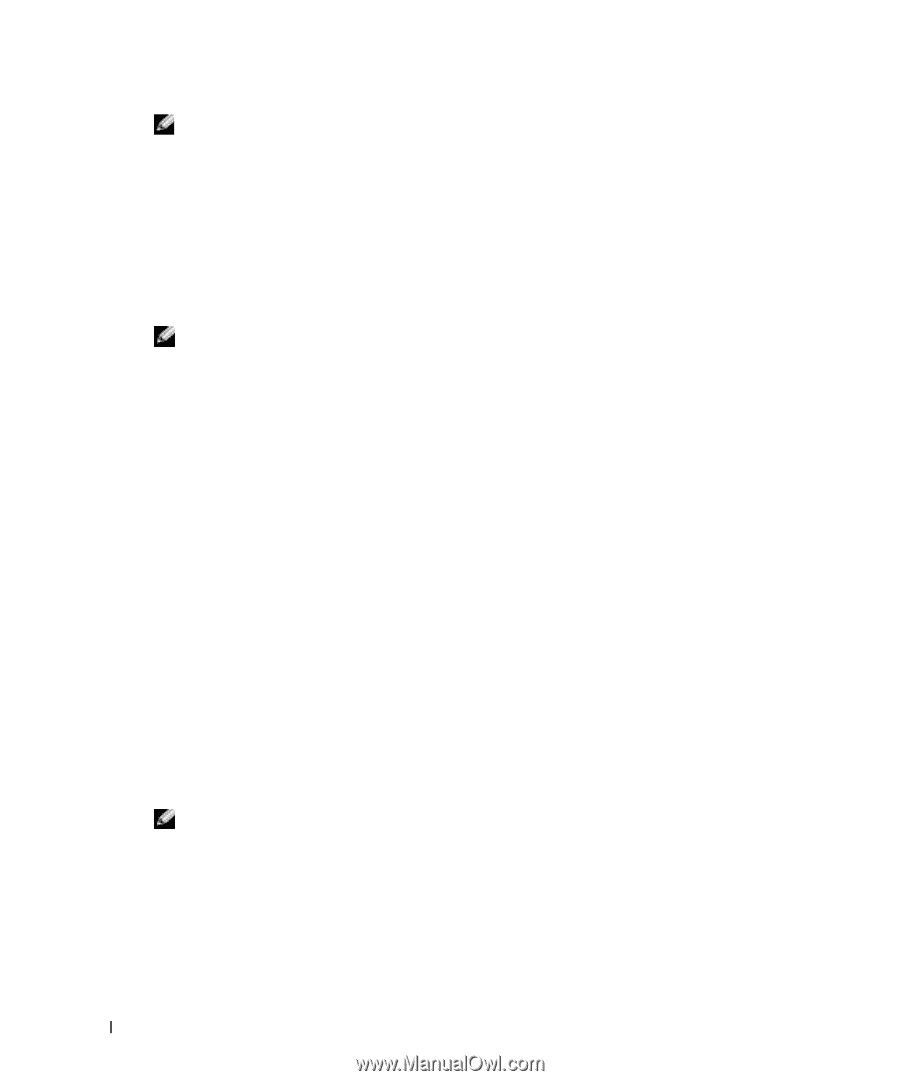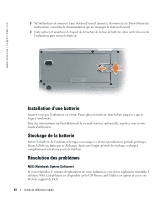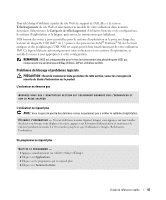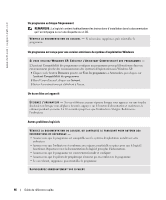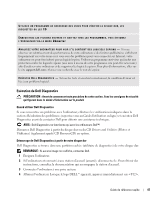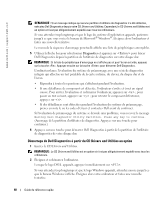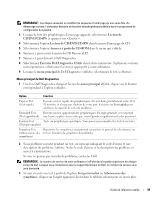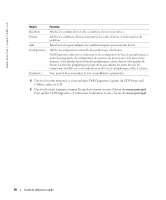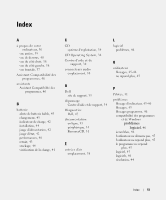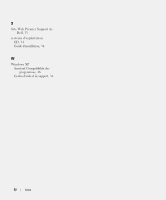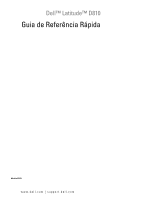Dell Latitude D810 Quick Reference Guide - Page 48
Démarrage de Dell Diagnostics à partir du CD Drivers and Utilities en option, Drivers and Utilities
 |
View all Dell Latitude D810 manuals
Add to My Manuals
Save this manual to your list of manuals |
Page 48 highlights
www.dell.com | support.dell.com REMARQUE : Si un message indique qu'aucune partition d'utilitaire de diagnostics n'a été détectée, exécutez Dell Diagnostics depuis votre CD Drivers and Utilities. Cependant, le CD Drivers and Utilities est en option et n'est pas obligatoirement expédié avec tous les ordinateurs. Si vous attendez trop longtemps et que le logo du système d'exploitation apparaît, patientez jusqu'à ce que vous voyiez le bureau de Microsoft® Windows®. Éteignez alors l'ordinateur et faites une nouvelle tentative. Le menu de la séquence d'amorçage ponctuelle affiche une liste de périphériques amorçables. 5 Utilisez la flèche bas pour sélectionner Diagnostics et appuyez sur pour lancer Dell Diagnostics depuis la partition de l'utilitaire de diagnostics sur votre disque dur. REMARQUE : Si la liste du périphérique d'amorçage ne s'affiche pas et que l'écran est vide, appuyez sur la touche . Appuyez ensuite sur la touche pour démarrer Dell Diagnostics. L'ordinateur lance l'évaluation du système de préamorçage avec une série de diagnostics intégrés qui effectue un test préalable de la carte système, du clavier, du disque dur et de l'écran. • Répondez à toutes les questions qui s'affichent pendant l'évaluation. • Si une défaillance de composant est détectée, l'ordinateur s'arrête et émet un signal sonore. Pour arrêter l'évaluation et redémarrer l'ordinateur, appuyez sur ; pour passer au test suivant, appuyez sur ; pour retester le composant défectueux, appuyez sur . • Si des défaillances sont détectées pendant l'évaluation du système de préamorçage, prenez en note le ou les codes d'erreur et contactez Dell avant de continuer. Si l'évaluation de préamorçage du système se déroule sans problème, vous recevez le message Booting Dell Diagnostic Utility Partition. Press any key to continue. (Amorçage de la partition d'utilitaires de diagnostics. Appuyez sur une touche pour continuer.) 6 Appuyez sur une touche pour démarrer Dell Diagnostics à partir de la partition de l'utilitaire de diagnostics de votre disque dur. Démarrage de Dell Diagnostics à partir du CD Drivers and Utilities en option 1 Insérez le CD Drivers and Utilities. REMARQUE : Le CD Drivers and Utilities est en option et n'est pas obligatoirement expédié avec tous les ordinateurs. 2 Éteignez et redémarrez l'ordinateur. Lorsque le logo DELL apparaît, appuyez immédiatement sur . Si vous attendez trop longtemps et que le logo Windows apparaît, attendez encore jusqu'à ce que le bureau Windows s'affiche. Éteignez alors votre ordinateur et faites une nouvelle tentative. 48 Guide de référence rapide